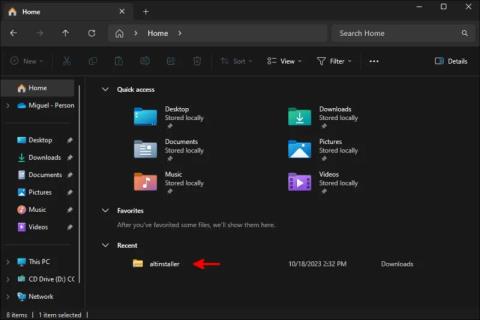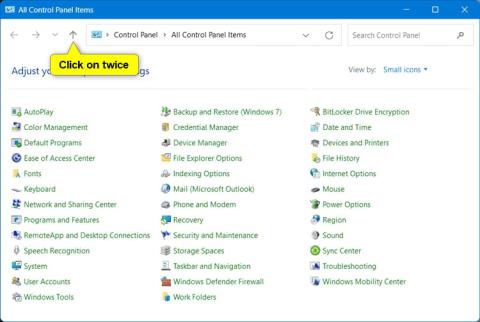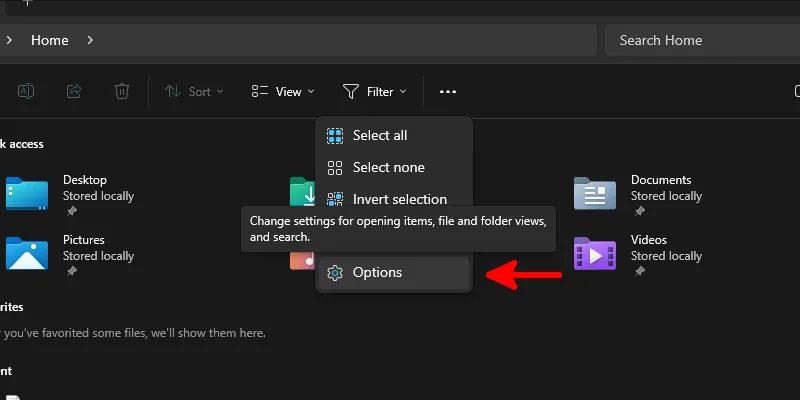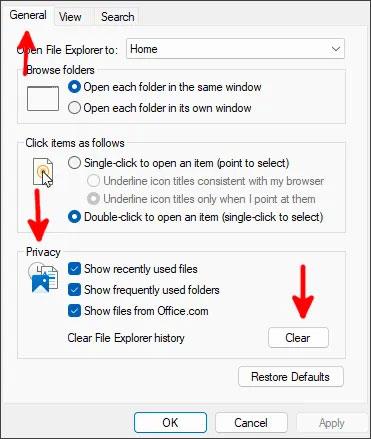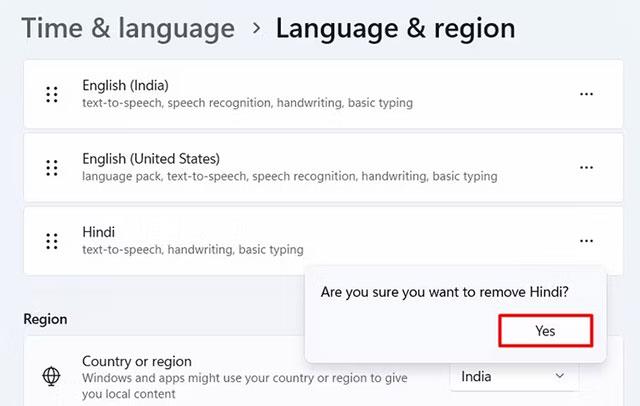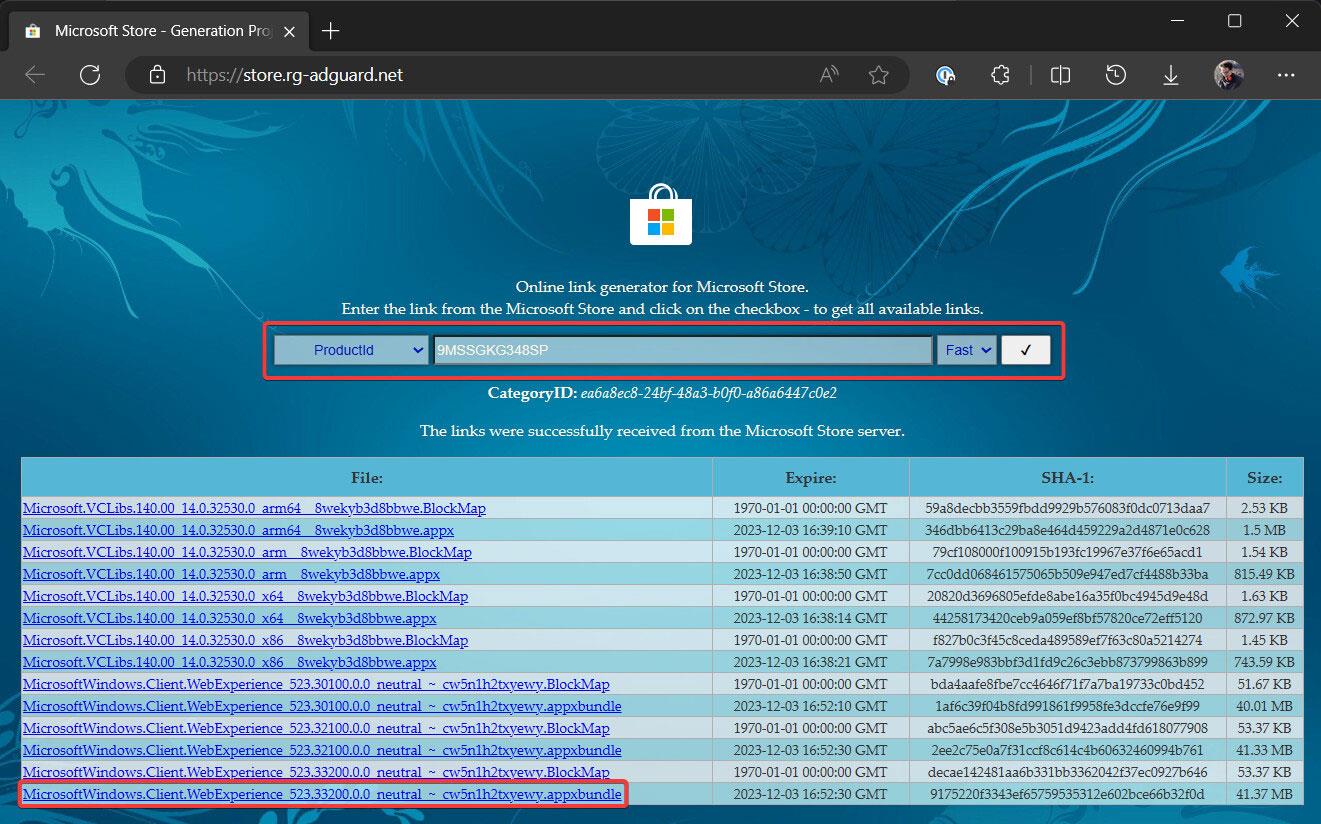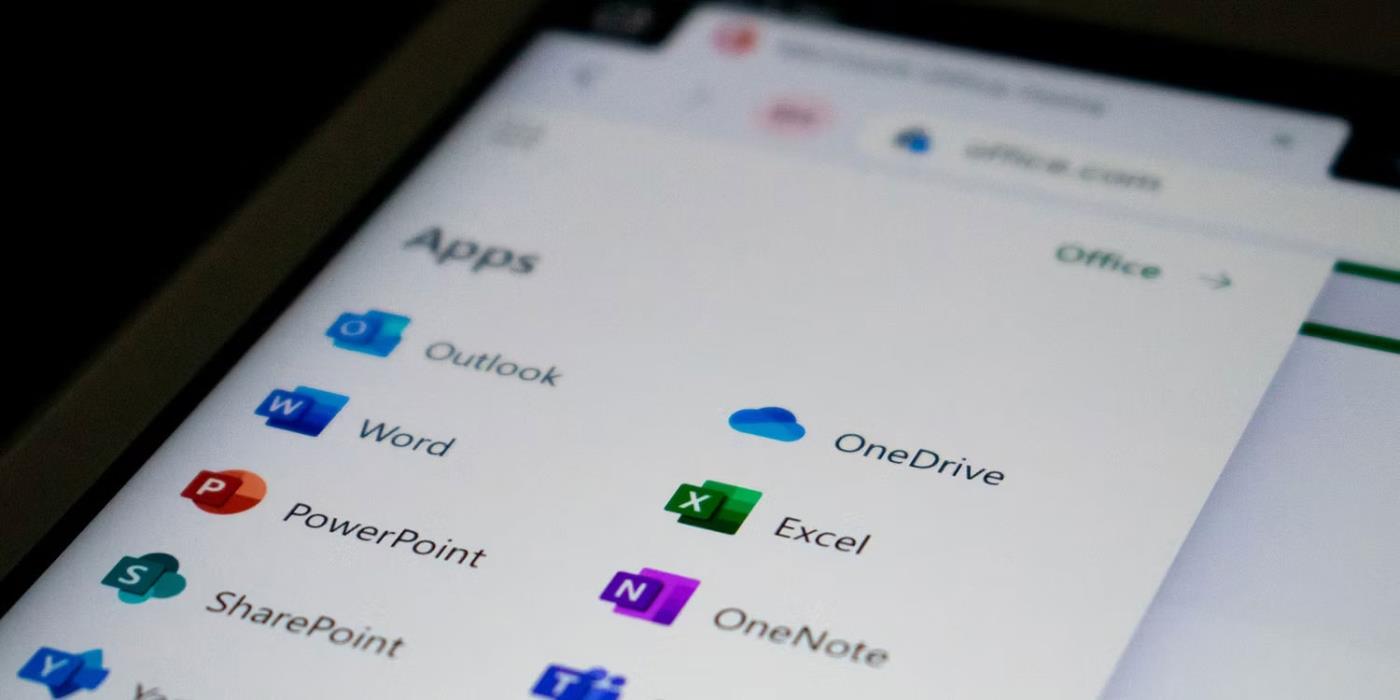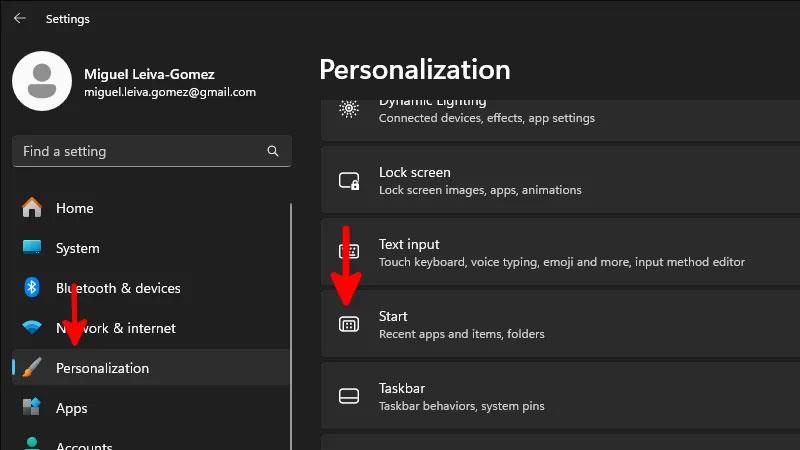Κάθε διαδοχική έκδοση των Windows είχε λειτουργίες που προσεγγίζουν πράγματα που έχετε ανοίξει πρόσφατα, όπως λίστες μετάβασης που σας επιτρέπουν να ανοίγετε πράγματα στα οποία εργάζεστε με ορισμένες εφαρμογές. Ωστόσο, αυτά τα χαρακτηριστικά προκαλούν επίσης σοβαρούς πονοκεφάλους σε άτομα που εκτιμούν την ιδιωτικότητα. Εάν θέλετε πραγματικά να διαγράψετε όλο το πρόσφατο ιστορικό αρχείων σας στα Windows, αυτός ο οδηγός θα παρέχει μερικές επιλογές!
Διαγράψτε πρόσφατα αρχεία από την Εξερεύνηση αρχείων
Η Εξερεύνηση αρχείων είναι ο κόμβος για όλα όσα έχετε πρόσβαση. Εάν θέλετε να διαγράψετε όλα τα πρόσφατα αρχεία σας από τα Windows, μάλλον από εδώ πρέπει να ξεκινήσετε.
Το ιστορικό σας θα εμφανιστεί στον αριστερό πίνακα και στην Αρχική οθόνη , κάτω από την ενότητα Γρήγορη πρόσβαση .
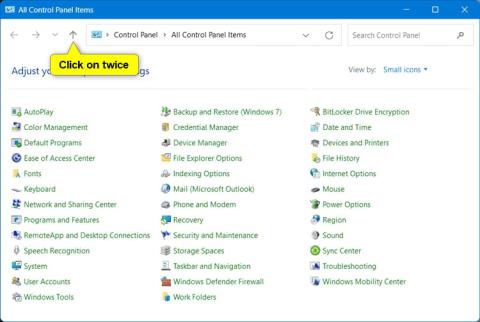
Τοποθεσία του αποθηκευμένου ιστορικού σας στην ενότητα Γρήγορη πρόσβαση.
Εάν θέλετε απλώς να αφαιρέσετε ένα στοιχείο, κάντε δεξί κλικ σε αυτό και, στη συνέχεια, πατήστε Κατάργηση από Πρόσφατα . Αλλά ίσως είστε εδώ για να διαγράψετε οριστικά το ιστορικό σας.
Εάν συμβαίνει αυτό, κάντε κλικ στις τρεις τελείες κοντά στην κορυφή της λίστας αρχείων και, στη συνέχεια, κάντε κλικ στην επιλογή Επιλογές .
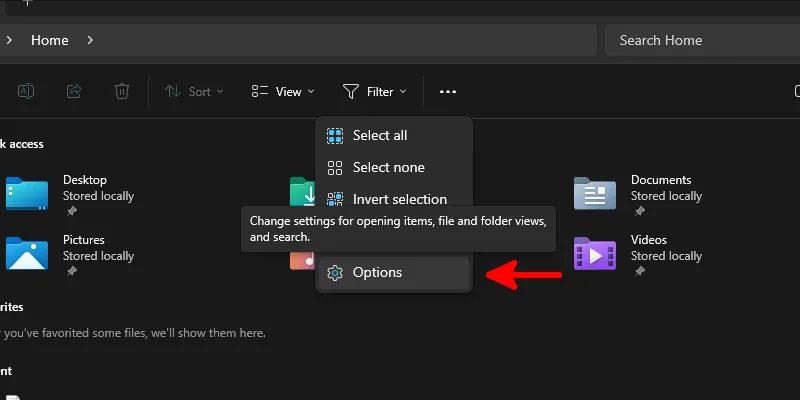
Κάντε κλικ στο μενού Επιλογές της Εξερεύνησης των Windows.
Μέσα στο πλαίσιο διαλόγου "Επιλογές της Εξερεύνησης των Windows" στην καρτέλα " Γενικά ", καταργήστε την επιλογή όλων των επιλογών κοντά στο κάτω μέρος της ενότητας "Απόρρητο" και, στη συνέχεια, κάντε κλικ στο κουμπί Εκκαθάριση δίπλα στην επιλογή Εκκαθάριση ιστορικού της Εξερεύνησης αρχείων .
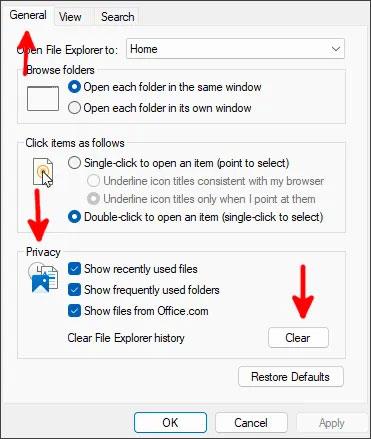
Διαγράψτε οριστικά το ιστορικό από την Εξερεύνηση αρχείων των Windows στα Windows 10/11 μέσω της καρτέλας Γενικά.
Κάντε κλικ στο OK και παρακολουθήστε το ιστορικό σας να εξαφανίζεται σε πραγματικό χρόνο!
Διαγραφή ιστορικού από το Μητρώο
Εκτός από τη λίστα Πρόσφατα του File Explorer , το μητρώο σας αποθηκεύει επίσης κλειδιά που περιέχουν ένα ιστορικό όσων έχετε πληκτρολογήσει στη γραμμή URL του, καθώς και όλες τις εντολές που έχετε εκτελέσει έξω από το παράθυρο Εκτέλεση ( Win + R ).
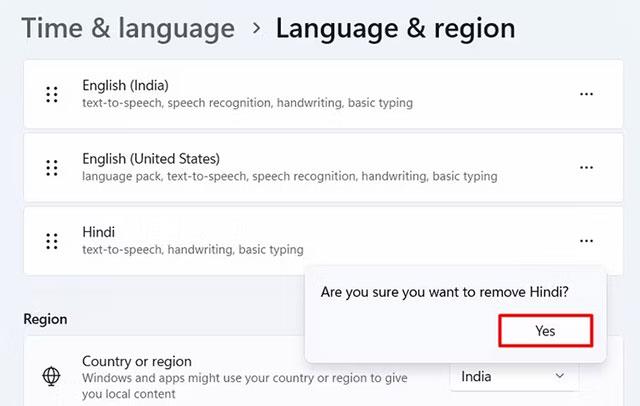
Παράθυρο διαλόγου "Εκτέλεση" στα Windows 11, που εμφανίζει το προγεμισμένο ιστορικό εντολών.
Για πρόσβαση στο Μητρώο, μεταβείτε στο μενού Έναρξη, πληκτρολογήστε regedit και, στη συνέχεια, πατήστε Enter .
Πλοηγηθείτε σε:
HKEY_CURRENT_USER\Software\Microsoft\Windows\CurrentVersion\Explorer
Στην ενότητα Εξερεύνηση μητρώου , βρείτε το κλειδί με το εικονίδιο του φακέλου με το όνομα RunMRU . Κάντε δεξί κλικ πάνω του και διαγράψτε.
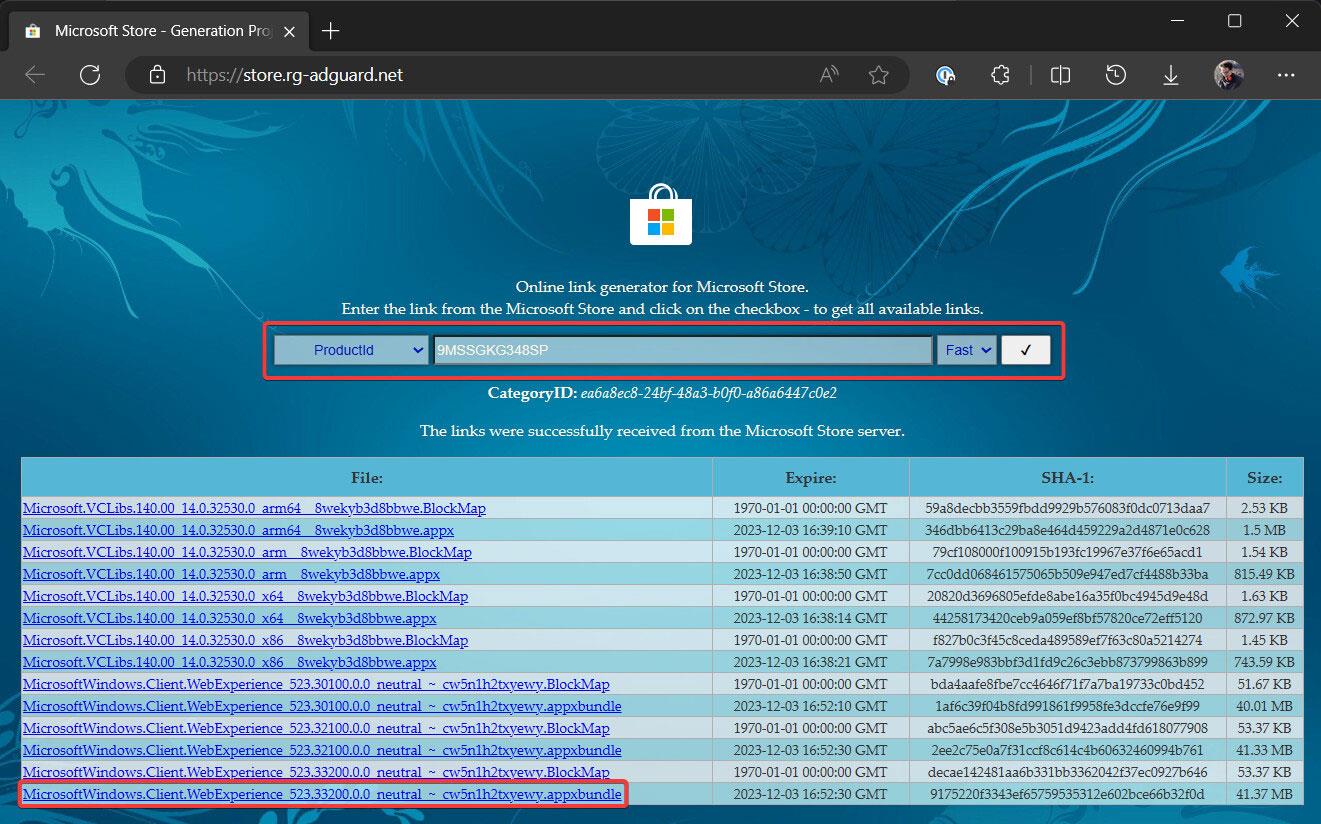
Διαγράψτε το ιστορικό εντολών από το Μητρώο.
Αυτό θα διαγράψει αμέσως όλο το ιστορικό εντολών σας.
Για να διαγράψετε το ιστορικό διαδρομής σας στην Εξερεύνηση αρχείων, κάντε κύλιση προς τα κάτω στο TypedPaths και διαγράψτε αυτό το ιστορικό διαδρομής όπως ακριβώς διαγράψατε το RunMRU .
Εάν θέλετε να εισαγάγετε κάποιο αυτοματισμό σε αυτήν τη διαδικασία, δημιουργήστε ένα νέο αρχείο κειμένου, ανοίξτε το στο Σημειωματάριο και προσθέστε το ακόλουθο περιεχόμενο σε αυτό:
Για να διαγράψετε το ιστορικό εντολών:
reg delete HKCU\SOFTWARE\Microsoft\Windows\CurrentVersion\Explorer\RunMRU /F 2>nul
Για να διαγράψετε το ιστορικό διαδρομής σας στην Εξερεύνηση αρχείων:
reg delete HKCU\SOFTWARE\Microsoft\Windows\CurrentVersion\Explorer\TypedPaths /F 2>nul
Αφού προσθέσετε τις γραμμές που θέλετε να προσθέσετε στο αρχείο δέσμης, αποθηκεύστε το ως deletehistory.bat ή όπως θέλετε να το ονομάσετε και βεβαιωθείτε ότι όλα τα αρχεία είναι επιλεγμένα στην επιλογή Αποθήκευση ως τύπου .
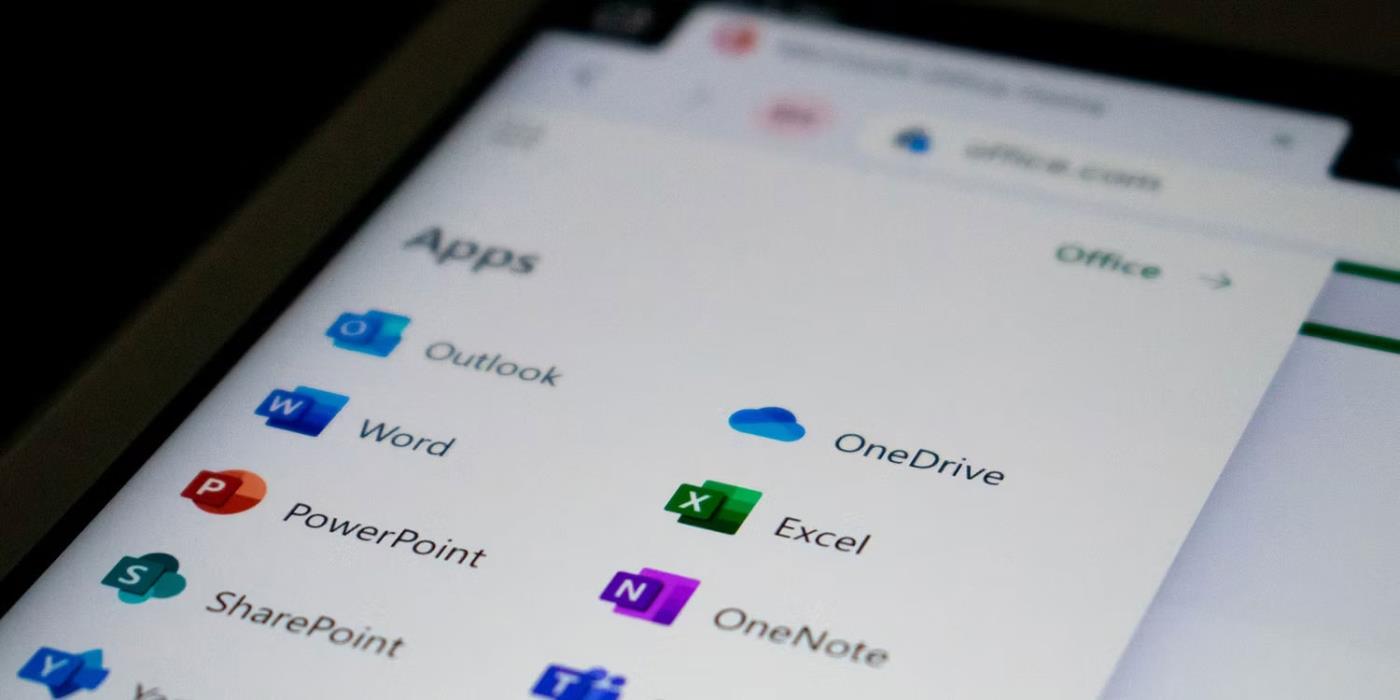
Αποθηκεύστε ομαδικά αρχεία από το Σημειωματάριο
Μόλις αποθηκευτεί, απλώς κάντε διπλό κλικ στο αρχείο και αφήστε το να ενεργοποιηθεί. Θα ανοίξει ένα παράθυρο εντολών και θα εξαφανιστεί γρήγορα αφού ολοκληρώσει τη διαγραφή των καταχωρήσεων του ιστορικού σας.
Εάν θέλετε αυτό το αρχείο δέσμης να εκτελείται κάθε φορά που ξεκινάτε το σύστημα, ανοίξτε το παράθυρο Εκτέλεση και εκτελέστε το shell:startup. Αυτό θα σας μεταφέρει στο φάκελο που περιέχει όλα τα σενάρια και τα βοηθητικά προγράμματα που εκτελείτε κατά την εκκίνηση. Σύρετε εκεί το αρχείο δέσμης που δημιουργήθηκε πρόσφατα και απολαύστε την αυτόματη εκκαθάριση ιστορικού κάθε φορά που συνδέεστε στα Windows!
Εάν θέλετε να διαγράψετε το ιστορικό σας κατά παραγγελία, θα χρειαστεί να αποκτήσετε πρόσβαση στο αρχείο δέσμης και να το εκτελέσετε μη αυτόματα. Για τη διευκόλυνσή σας, μπορεί να θέλετε να δημιουργήσετε ένα αντίγραφό του κάπου πιο προσιτό από τον φάκελο εκκίνησης.
Απενεργοποιήστε τη λίστα μετάβασης από τις Ρυθμίσεις
Εκτός από τα ιστορικά που είναι αποθηκευμένα στο Μητρώο και τα βοηθητικά προγράμματα διαχείρισης αρχείων, έχετε επίσης ορισμένα ιστορικά αποθηκευμένα ειδικά από τη Microsoft για την παροχή προτάσεων στο μενού Έναρξη, λίστες μετάβασης και άλλες δυνατότητες γρήγορης πλοήγησης που κάνει η Εξερεύνηση αρχείων.
Για να τα αφαιρέσετε, μεταβείτε στην εφαρμογή Ρυθμίσεις μέσω του μενού Έναρξη και κάντε κλικ στην Εξατομίκευση στο αριστερό πλαίσιο.
Μεταξύ των διαθέσιμων επιλογών στα δεξιά, κάντε κύλιση προς τα κάτω και επιλέξτε Έναρξη .
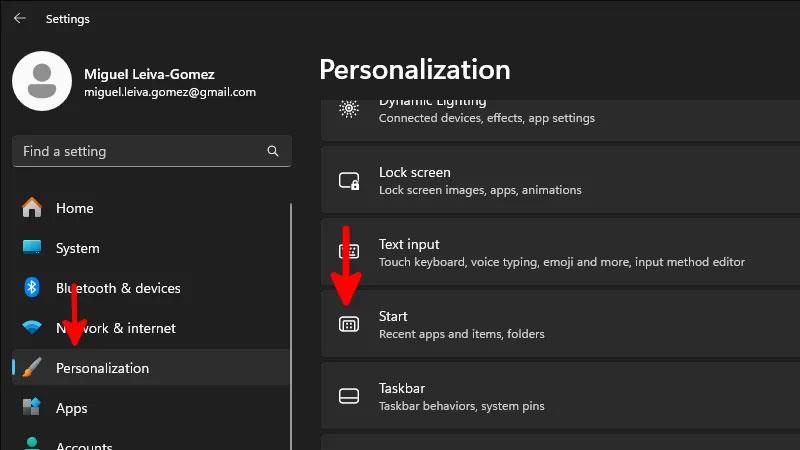
Πού μπορείτε να βρείτε το υπομενού Έναρξη στις ρυθμίσεις εξατομίκευσης στα Windows 11.
Σε αυτό το μενού, απενεργοποιήστε την επιλογή Εμφάνιση στοιχείων που άνοιξαν πρόσφατα στο Start, Jump Lists και File Explorer .
Εχει γίνει! Μπορείτε να κλείσετε το παράθυρο Ρυθμίσεις και να συνεχίσετε την ημέρα σας. Τα Windows θα διαγράψουν οποιοδήποτε ιστορικό έχετε στις περιοχές που μόλις απενεργοποιήσατε και θα σταματήσουν να συλλέγουν αυτό το ιστορικό για προτάσεις.
Εάν χρησιμοποιείτε Windows 10, η διαδικασία είναι η ίδια, αν και η διεπαφή θα είναι ελαφρώς διαφορετική από τα Windows 11.